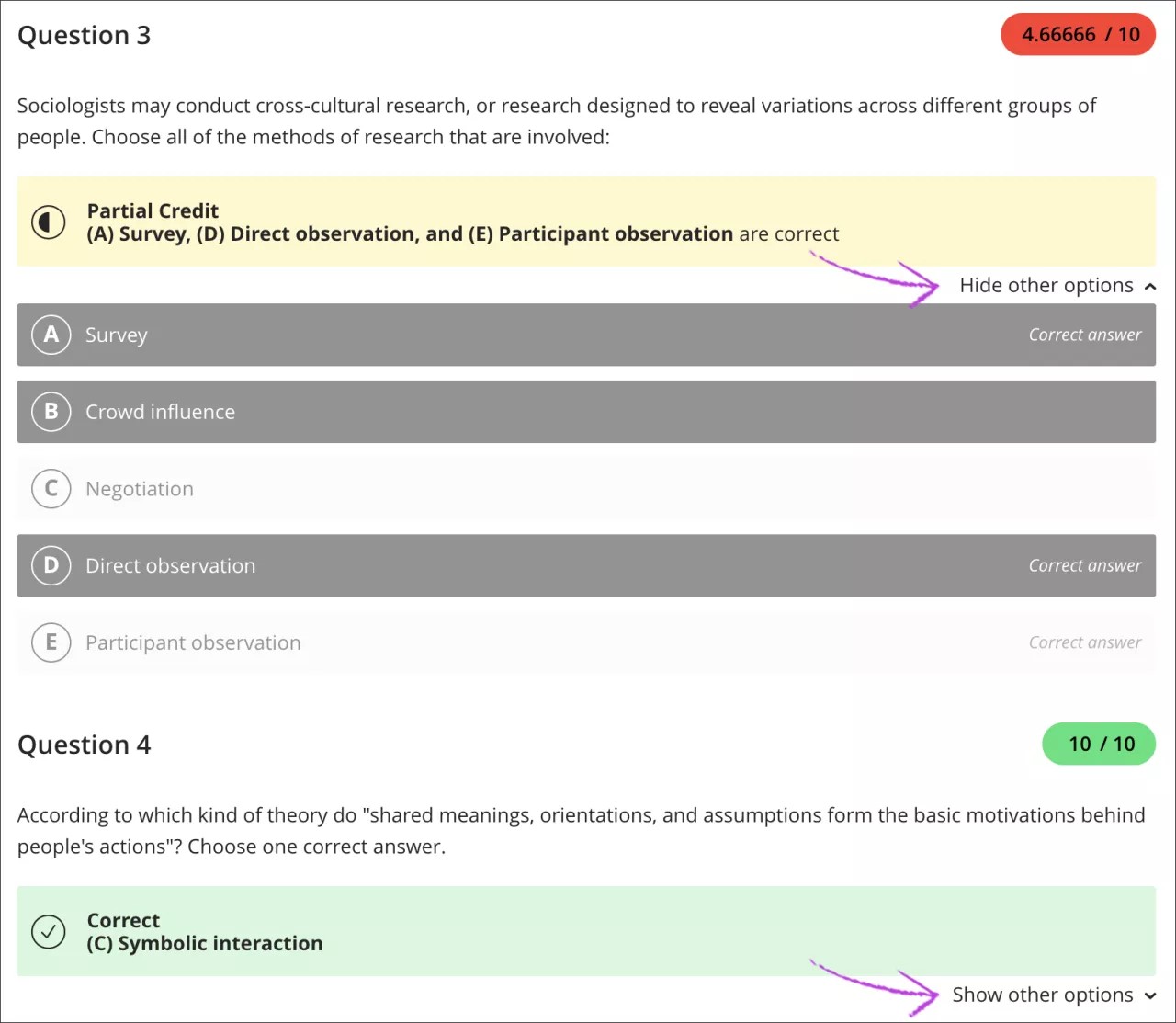多肢選択問題
多肢選択式/複数回答問題を追加する
テストを作成するときに、プラス記号を選択してメニューを開きます。既存のテストでは、問題を追加する場所のプラス記号を選択します。[多肢選択問題を追加]を選択します。
注記
テストや課題で質問を作成する際も、同じ手順を使用します。
多肢選択問題では、学生は複数の選択肢から 1 つ以上の正解を選択します。選択すべき回答が1つであるか複数であるかは明示されません。
注記
解答のランダム表示が可能なのは、組み合わせ問題と多肢選択問題のみです。正誤問題の解答をランダム表示したい場合は、多肢選択問題タイプを使用して、解答の選択肢として正と誤を用意します。
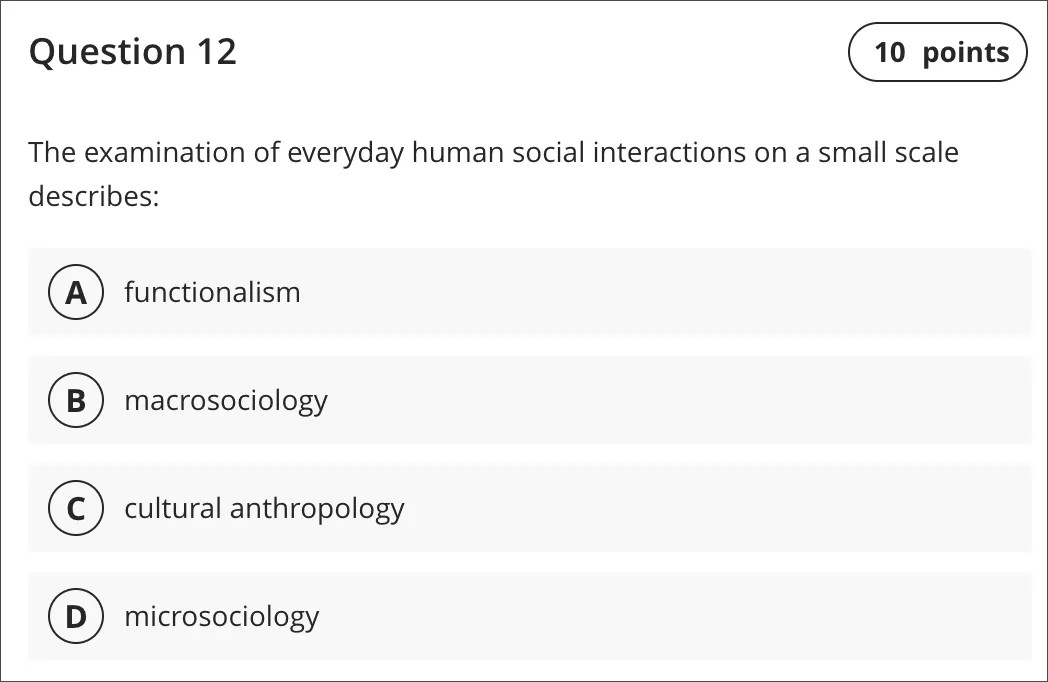
多肢選択問題と複数回答問題は自動的に採点されます。質問に複数の正解を含める場合は、部分的なクレジットまたは否定的なクレジットを与えることを選択できます。
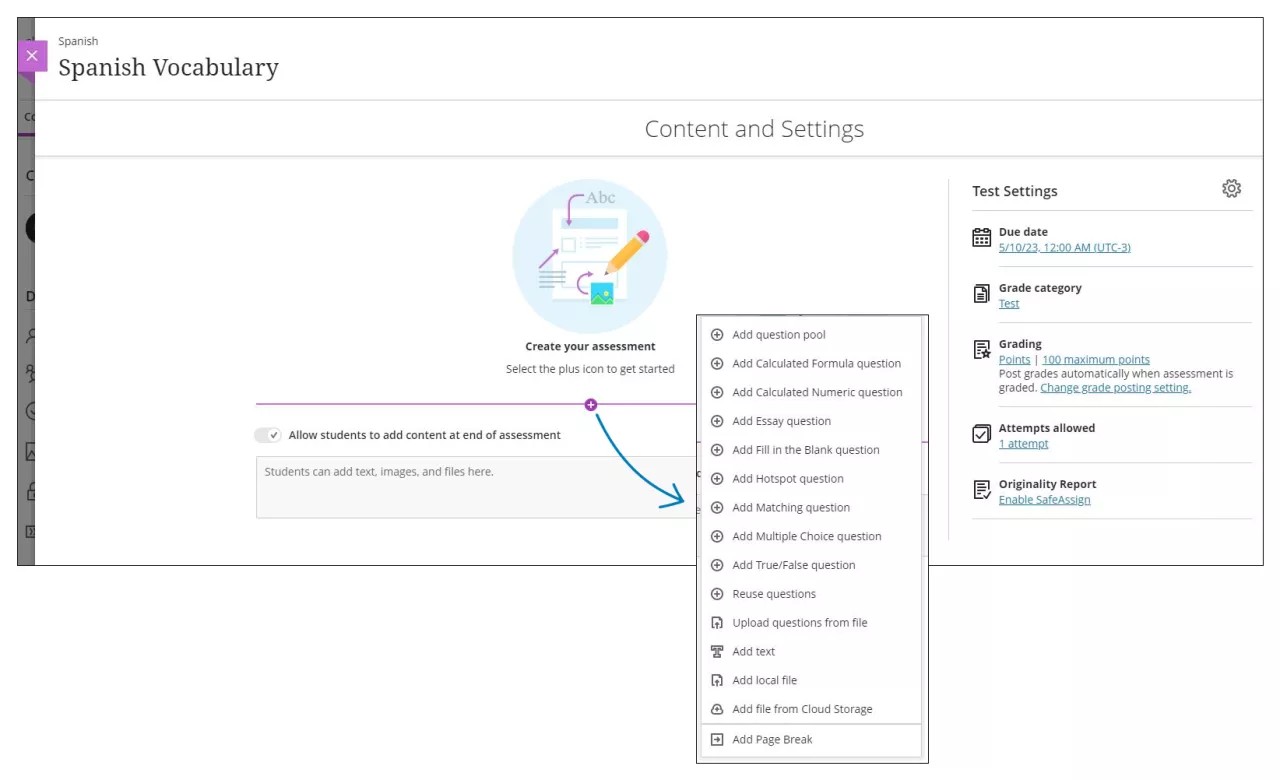
[テストコンテンツ]領域が開くので、質問と解答を作成します。問題は、デフォルトで10点に設定されています。[点数]ボックスを選択して、新しい値を入力します。
新しい多肢選択問題にはデフォルトの正解がありません。少なくとも1つの正解を選択し、すべての回答にテキストを追加するまで、保存することはできません。
テストコンテンツが整理された状態を保つために、各問題内にファイルを追加することができます。エディタの[コンテンツの挿入]メニューから、[クラウドストレージから挿入]などを選択します。追加したファイルを編集するには、問題の編集モードを開きます。
4つのデフォルトの解答ボックスの横で、必要のない解答ボックスを削除できます。4つ以上の解答ボックスを必要とする場合は、[選択肢を追加]を選択します。回答ボックスを必要なだけ追加できます。解答を移動するには[移動]アイコンを選択します。ゴミ箱アイコンを選択すると、解答を削除できます。
多肢選択問題では、2つ以上の選択肢と、1つ以上の正解が含まれる必要があります。空のフィールドを削除して、[保存]オプションを有効にします。複数の回答がある問題の採点方法を選択できます。
エディタのオプションを使用して、メッセージのテキストの書式を設定することができます。
ヒント
キーボードを使用してエディタツールバーに移動する場合は、[Alt]+[F10]を押します。Macの場合は、[Fn]+[Alt]+[F10]を押します。番号付きリストなどのオプションを選択するには、矢印キーを使用します。
多肢選択問題/複数回答問題の採点
多肢選択問題と複数回答問題は自動的に採点されます。解答は、多肢選択問題のために選択した得点オプションと、学生の解答が1つ以上の正解と一致したかどうかに基づいて採点されます。提出物をレビューする際、解答の選択肢を表示または非表示にできます。
部分的なクレジットとマイナスのクレジットを許可する複数選択の問題を追加すると、マイナスのクレジットは誤答の選択肢に自動的に配分されます。負の評価は、必要に応じて削除または編集できます。
自動的に採点された個々の問題の得点を変更することはできません。